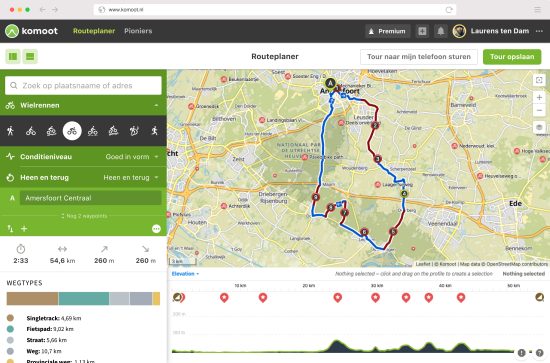
Routes uitzetten in Komoot
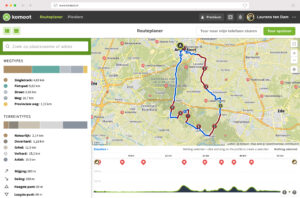
Mijn wandelmaat had al ervaring met Komoot en nadat ik nog naar een paar andere programma’s had gekeken (oa strava), begon ik snel met Komoot. Waarom:
– heel veel keus uit bestaande routes (die al door anderen zijn gemaakt en recent gewandeld)
– filters om routes te vinden naar jouw wens (zwaarte, duur etc)
– gebruiksvriendelijke routeplanner
– prima prijs/kwaliteit verhouding (al hebben we nog vrij lang gebruik gemaakt van 1 gratis regio)
Het begon voor mij met zoeken naar bestaande routes in de buurt van waar wij verbleven (of de regio waar we wilde gaan wandelen). Later begon ik met routes uit te zetten van scratch, maar dat doe ik zelden in vergelijking met bestaande routes aanpassen. Ben dus begonnen met één gratis regio en al vrij snel het wereldpakket aangeschaft. Voor beide geldt, zolang je met het emailadres inlogt waarmee je het product hebt aangeschaft, kun je deze voor de rest van je leven gebruiken. Hieronder leg ik je stap voor stap uit hoe ik op zoek ga naar een bestaande route en deze bewerk naar mijn wensen.
Bestaande route zoeken en bewerken (naar wens)
Klik linksboven op ![]() en kies bij “wat wil je doen” voor wandelen en vul bij “waar wil je heen gaan” de plaats (of de regio dan wel natuurgebied) in:
en kies bij “wat wil je doen” voor wandelen en vul bij “waar wil je heen gaan” de plaats (of de regio dan wel natuurgebied) in:
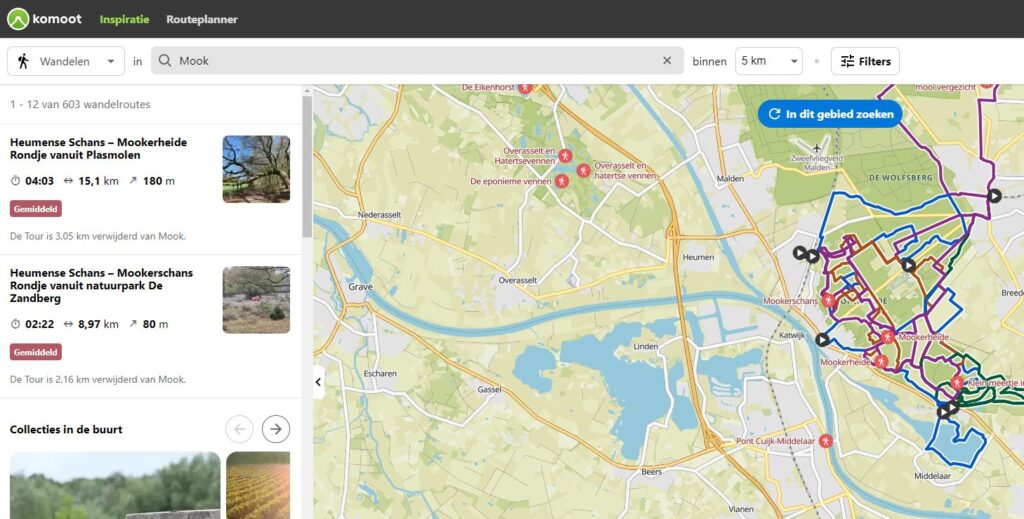
Afhankelijk van de plaats of gebied toont Komoot “zoveel” routes linksboven. Op dit moment heb je nog geen filters gebruikt en zullen dat er velen zijn (veel teveel zelfs). De reden voor mij om de filters te gaan gebruiken en de keuze te vereenvoudigen. Klik vervolgens op ![]() en zet de “tijdsduur” minimaal op 4,5uur en vink uit makkelijk onder “moeilijksheidgraad” (deze laatste verandert niet altijd de overgebleven route aantallen).
en zet de “tijdsduur” minimaal op 4,5uur en vink uit makkelijk onder “moeilijksheidgraad” (deze laatste verandert niet altijd de overgebleven route aantallen).
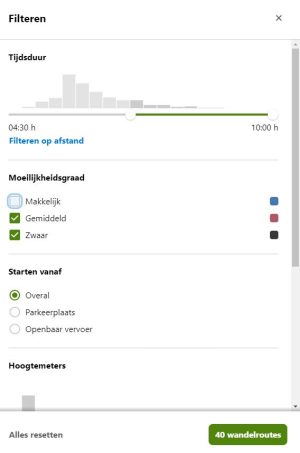
Je ziet nu het aantal overgebleven routes drastisch verminderen. Omdat wij gemiddeld hikes van 25km wandelen, zet ik uit ervaring de minimale “tijdsduur” naar 4,5uur (soms zelfs 5uur). Keuze uit 603 routes brengen we op deze manier terug naar 40 (in dit voorbeeld).
Vervolgens scroll ik door de overgebleven routes en maak een keuze. Deze keuze zal voor iedereen anders zijn en worden. In de loop van de tijd herken je bepaalde details (denk bijv aan foto’s, afstand, foto’s etc), al ben ik niet van de personen, groepen of highlights. Waarom, ik hike het liefst daar waar weinig tot geen andere komen. Afzien en niemand zien zal ik maar zeggen. Wanneer je een keuze hebt gemaakt en op de route klikt, krijg je rechts meer details te zien:
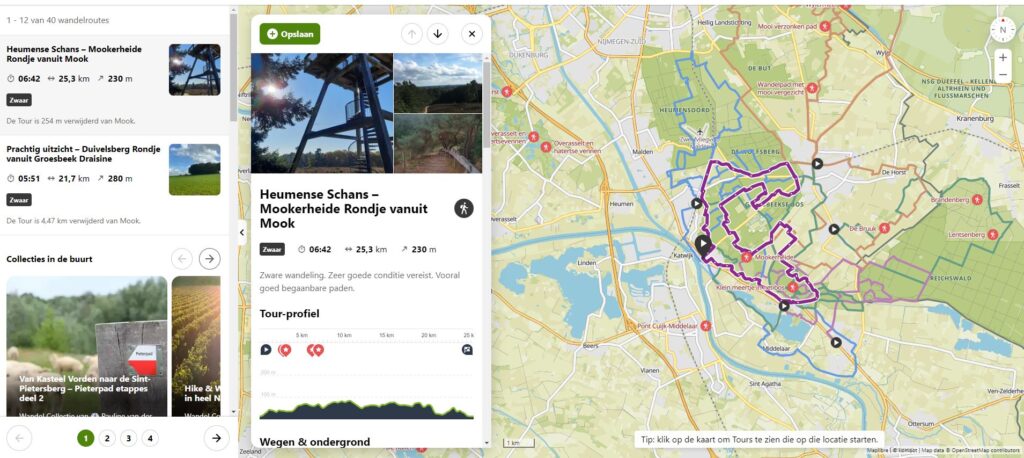
Rechts kleurt de route op de kaart en in het midden scroll je door de details van de route. Toch niets voor jou, dan druk je op de ![]() en kies je links een andere route uit en doe je hetzelfde. Tot je de route die bij je past hebt gevonden en scroll je helemaal naar onder en klik je op “Aanpassen” en kies je voor “in planner openen”
en kies je links een andere route uit en doe je hetzelfde. Tot je de route die bij je past hebt gevonden en scroll je helemaal naar onder en klik je op “Aanpassen” en kies je voor “in planner openen” 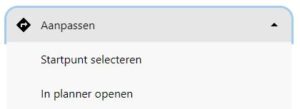
En verschijnt onderstaand beeld:
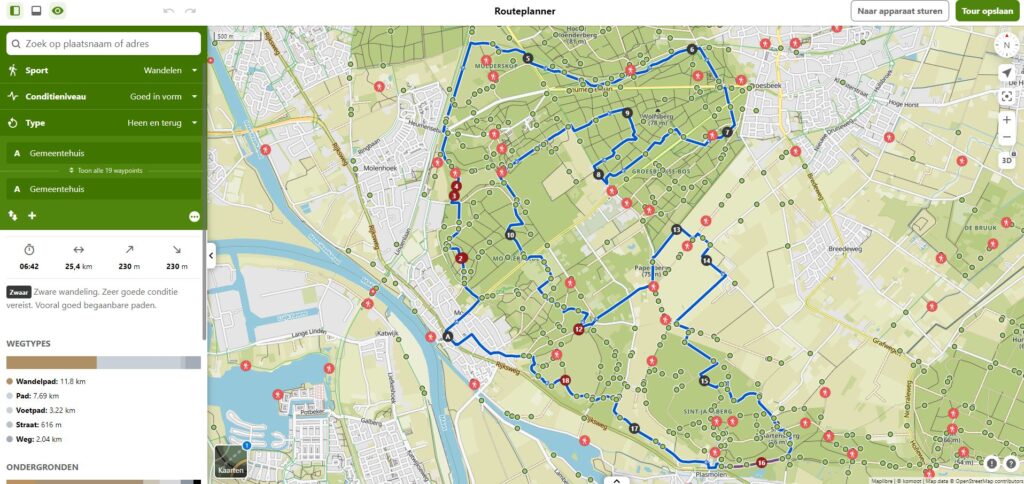
En dan begint de uitdaging, tenzij je de route zo perfect vind en ben je klaar… Door ervaring en mijn stijl van routes (hikes) vallen mij 2 zaken direct op…
1: meerdere heuvels (hoogtemeters) worden vermeden
2: meerdere ![]() worden overgeslagen dan wel vermeden
worden overgeslagen dan wel vermeden
Uiteindelijk ga je de zaken die voor jou van belang zijn missen dan wel juist zien om te kijken hoe je de route gaat aanpassen.
In dit voorbeeld begin ik met punt 1, gezien deze de afstand gaat wijzigen en ik wil uiteindelijk niet boven de 30km komen (in NL is 30km goed te doen op één dag, voor bijv de Ardennen of Eifel zeker niet meer dan 25km). Zoom in en zet ![]() en
en ![]() in beeld. Je ziet nu de Hoog Hoenderberg (81m). Wanneer je nu met je muis op
in beeld. Je ziet nu de Hoog Hoenderberg (81m). Wanneer je nu met je muis op ![]() gaat staan (open hand wijzigt naar een wijsvinger hand), klik je deze aan en houdt ingedrukt. Om deze te verplaatsen naar de knop
gaat staan (open hand wijzigt naar een wijsvinger hand), klik je deze aan en houdt ingedrukt. Om deze te verplaatsen naar de knop ![]() naast de berg en laat de muisknop los:
naast de berg en laat de muisknop los:
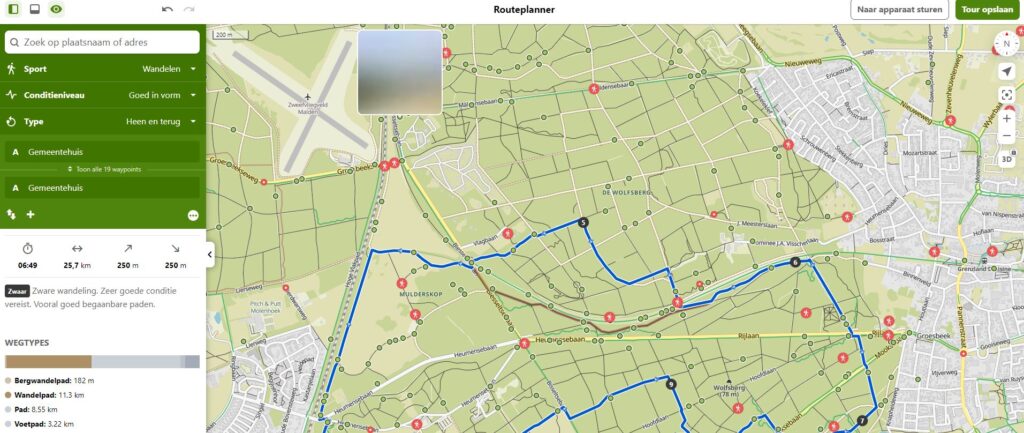
Je ziet nu dat de route anders loopt (met de heuvel erin) en dat de afstand wijzigt (in dit geval zeer minimaal). Doe hetzelfde nu bij 9 en bij 16. Let wel, bij 16 moet je een beetje naar links/rechts/boven/onder gaan om Komoot de juiste route te laten maken. Nu zie je ook gelijk hoe fijn de routeplanner van Komoot meewerkt. Waarom het namelijk niet gelijkt lukt zoals bij 5 en 9, is omdat sommige paden (ook al lijkt het voor jou van wel) niet bereikbaar zijn. Wanneer je verder in zoomt, zul je zien dat ze niet bereikbaar zijn:
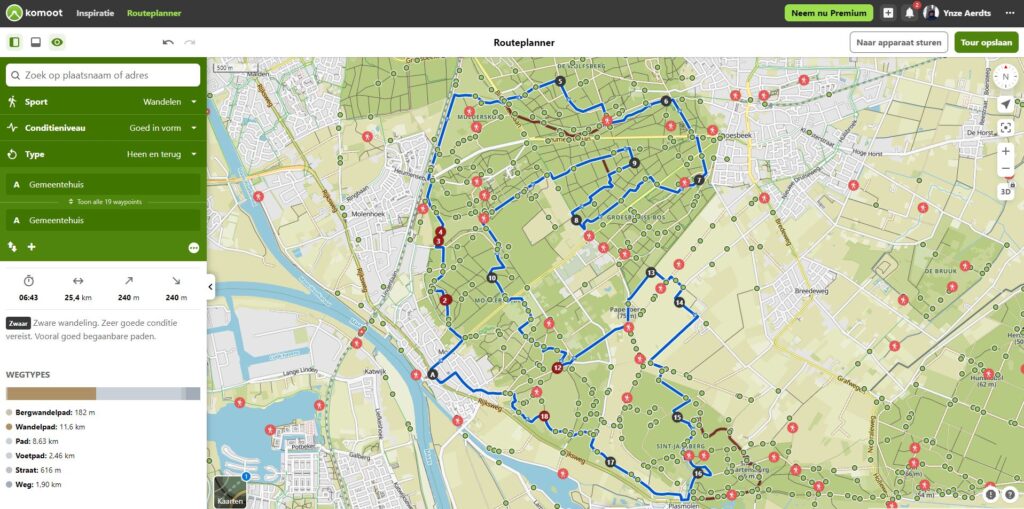
De route ziet er nu zo uit en die is anders dan hoe je bent begonnen. Wat nu blijkt, is dat de afstand niet gewijzigd is en nog altijd 25,4km (in dit voorbeeld). Dit geeft mij nu ruimte om te gaan kijken naar punt 2. Wanneer je met je muis op zo’n rood rondje gaat (je hoeft er niet op te klikken), krijg je een naam te zien. Je leert aan de naam te herkennen of het gaat om een toeristische trekpleister, monument, horeca etc. Wanneer je denkt dat het iets kan zijn, klik je erop en krijg je meer details:
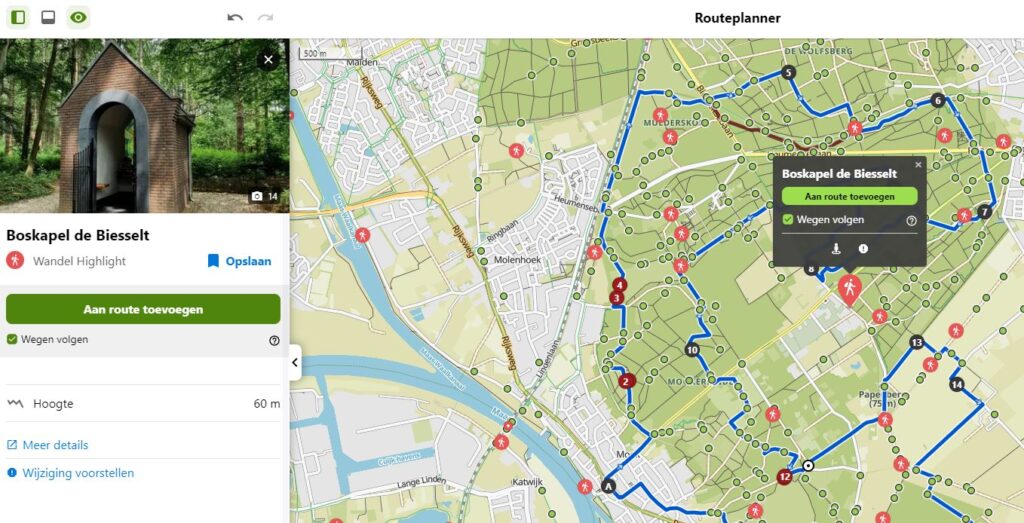
Links zie je een foto (soms meerdere) en bijv de hoogte. Op de kaart krijg je de optie “Aan route toevoegen” of je klikt op het kruisje en kom je terug in de kaart. Aan route toevoegen zal je route wijzigen en kun je met de eerder hier uitgelegde stappen deze nog aanpassen naar wens (wanneer nodig). Terug in de kaart ga je op zoek naar een volgende highlight. Houdt ten alle tijden het aantal km’s in de gaten om niet verrast te worden…